Cum să încorporați videoclipuri TikTok în WordPress (3 metode simple)
Publicat: 2023-06-27Doriți să încorporați cu ușurință videoclipuri TikTok pe site-ul dvs. WordPress?
Dacă deja creați TikToks virale de succes, atunci este logic să postați aceste videoclipuri și pe site-ul dvs. web. În acest fel, puteți obține mai multe vizionări, implicare și urmăritori pe rețelele sociale cu foarte puțin efort suplimentar.
În acest articol, vă vom arăta cum să încorporați cu ușurință videoclipuri TikTok în WordPress.
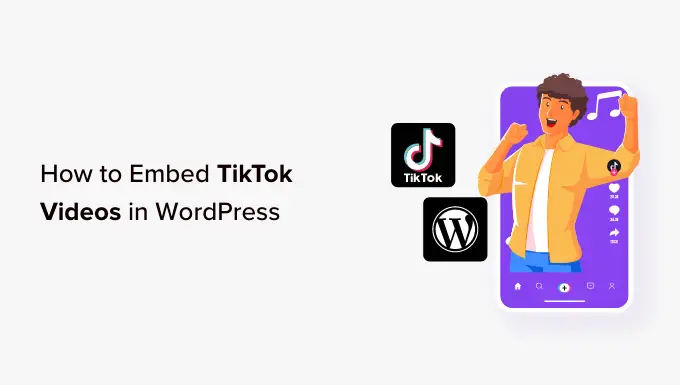
De ce să încorporați videoclipuri TikTok în WordPress?
Conform listei noastre finale de statistici de blogging, postările cu videoclipuri obțin cu 83% mai mult trafic decât cele fără videoclip. Acestea fiind spuse, dacă postați deja TikToks, atunci este logic să încorporați aceste videoclipuri pe site-ul dvs. WordPress.
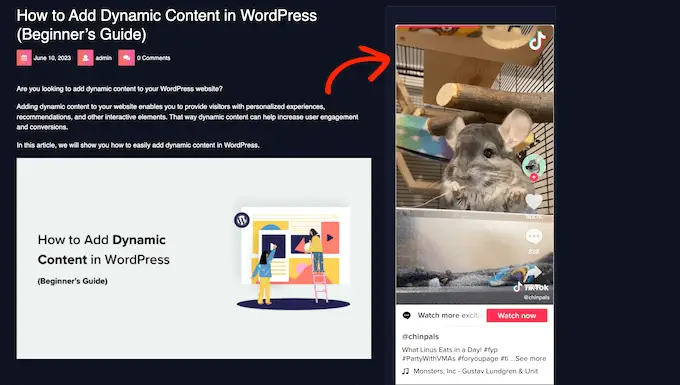
În acest fel, puteți obține mai mulți vizitatori, fără a fi nevoie să petreceți o tonă de timp creând conținut nou. Aceste videoclipuri pot ajuta, de asemenea, să capteze atenția vizitatorului și să-i păstreze pe site-ul dvs. pentru mai mult timp, ceea ce va crește numărul de afișări de pagină și va reduce rata de respingere în WordPress.
În același timp, aceste videoclipuri vor promova canalul dvs. TikTok pentru persoanele care vă vizitează site-ul. Acest lucru vă poate aduce mai multă implicare și adepți pe TikTok.
Acestea fiind spuse, haideți să vedem cum puteți încorpora videoclipuri TikTok în WordPress. Pur și simplu utilizați linkurile rapide de mai jos pentru a trece direct la metoda pe care doriți să o utilizați.
- Metoda 1. Utilizarea blocului TikTok (funcționează cu orice temă)
- Metoda 2. Utilizarea editorului de site complet (funcționează cu teme WordPress bazate pe blocuri)
- Metoda 3. Utilizarea QuadLayers (Încorporați întregul feed TikTok)
Metoda 1. Utilizarea blocului TikTok (funcționează cu orice temă)
Cel mai simplu mod de a încorpora TikToks pe site-ul dvs. WordPress este prin lipirea adresei URL a videoclipului în pagină sau editor de postări. WordPress va detecta apoi videoclipul și îl va prelua automat.
Mai întâi, trebuie să vizitați videoclipul TikTok pe care doriți să îl încorporați. Apoi, copiați adresa URL a videoclipului.
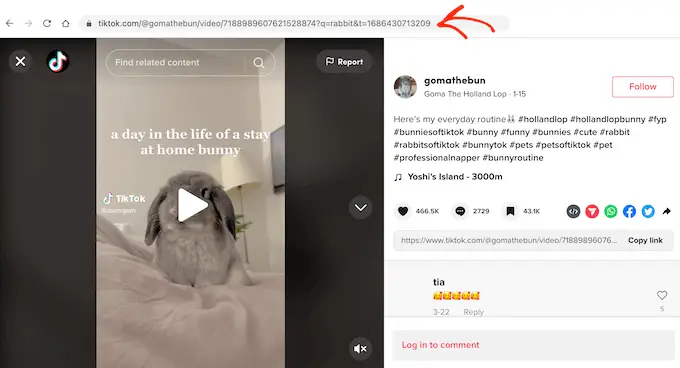
Apoi, deschideți pagina WordPress sau postați unde doriți să afișați videoclipul TikTok. Puteți apoi pur și simplu să lipiți adresa URL în editorul de blocuri WordPress.
WordPress va detecta automat că încorporați un videoclip TikTok și va adăuga un bloc TikTok cu videoclipul deja încorporat.
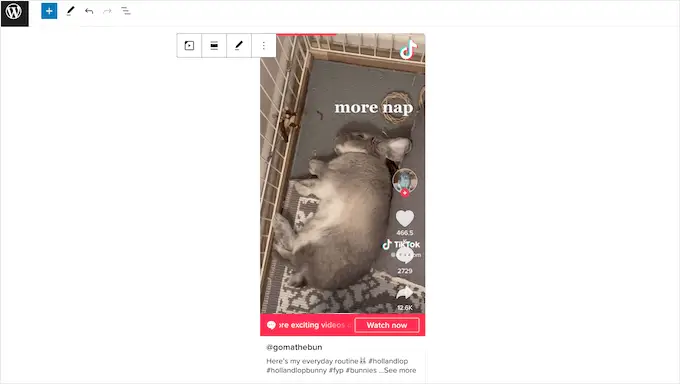
În mod implicit, WordPress va redimensiona automat videoclipul TikTok pentru ecrane mai mici, inclusiv smartphone-uri și tablete. De asemenea, va păstra raportul videoclipului atunci când browserul este redimensionat.
Aceasta este o experiență bună pentru utilizator, așa că vă recomandăm să lăsați setarea activată. Cu toate acestea, uneori poate doriți să păstrați videoclipul la aceeași dimensiune, indiferent de ce. În acest caz, faceți clic pentru a selecta blocul TikTok și apoi dezactivați comutatorul „Redimensionare pentru dispozitive mai mici”.
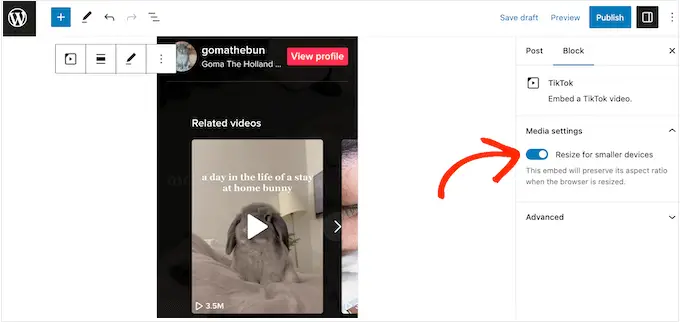
Dacă dezactivați această setare, atunci este o idee bună să testați versiunea mobilă a site-ului dvs. WordPress de pe desktop, pentru a verifica dacă sunteți mulțumit de experiența vizitatorilor.
Puteți obține rezultate similare adăugând blocul TikTok la o pagină sau postare. După aceea, puteți adăuga adresa URL a videoclipului TikTok în orice moment.
Acest lucru este util dacă nu ești sigur ce videoclip TikTok vei încorpora sau dacă videoclipul nu a fost încă publicat. Aceasta este, de asemenea, o modalitate bună de a vă planifica aspectul, mai ales dacă proiectați o pagină de destinație sau o pagină de vânzare.
Pentru a adăuga un bloc TikTok, faceți clic pe pictograma „+” și apoi introduceți „TikTok”.
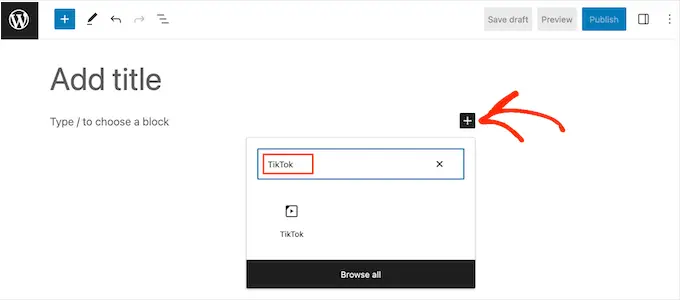
Când apare blocul din dreapta, faceți clic pentru a-l adăuga pe pagină sau postare.
După aceea, puteți pur și simplu să lipiți adresa URL TikTok în bloc și să faceți clic pe „Încorporați”.
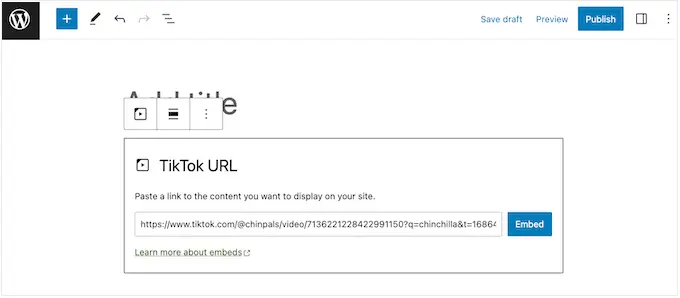
O altă opțiune este să încorporați videoclipul TikTok într-o zonă pregătită pentru widget-uri, cum ar fi bara laterală sau secțiune similară. Acest lucru vă permite să afișați același videoclip pe întregul site. De exemplu, dacă încercați să creați un giveaway viral în TikTok, atunci puteți încorpora videoclipul care anunță concursul.
Pentru a face acest lucru, accesați Aspect » Widgeturi din tabloul de bord. Aici, veți vedea toate zonele diferite în care puteți adăuga widget-uri în WordPress.
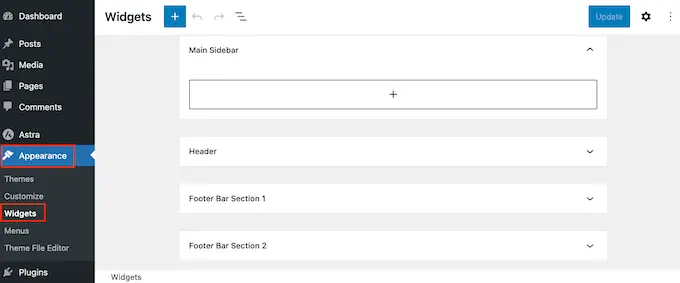
Găsiți pur și simplu zona în care doriți să încorporați videoclipul TikTok.
Apoi, faceți clic pe pictograma „+”.
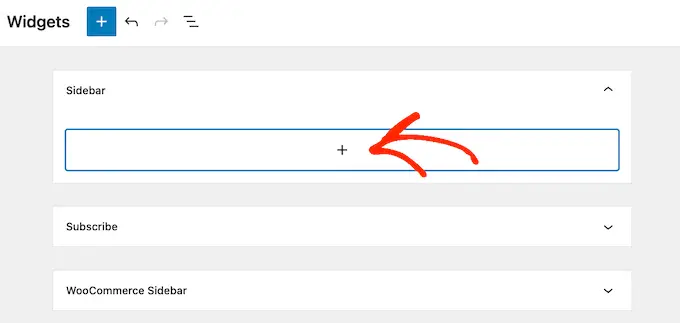
În fereastra pop-up care apare, tastați „TikTok”.
Când apare blocul din dreapta, faceți clic pentru a-l adăuga în zona pregătită pentru widget.
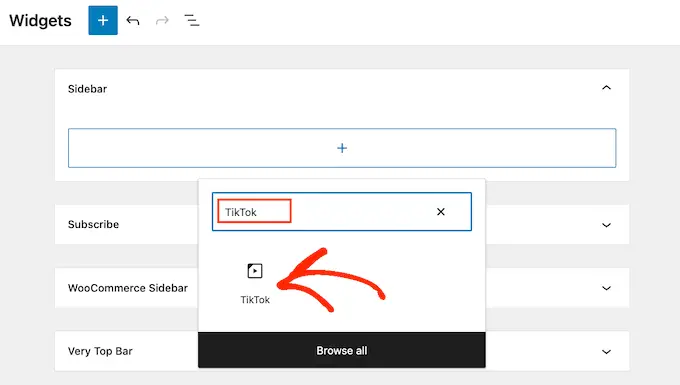
Acum puteți lipi adresa URL a videoclipului TikTok pe care doriți să-l încorporați.
După ce ați terminat, faceți clic pe butonul „Încorporați”.
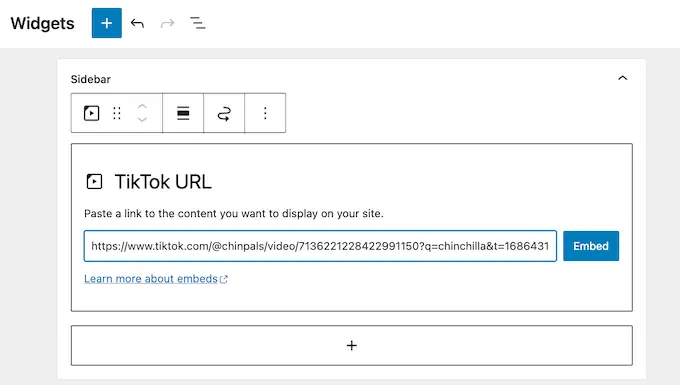
Când ați terminat, nu uitați să faceți clic pe „Actualizare” pentru a face modificările live.
Acum puteți vizita blogul sau site-ul dvs. WordPress pentru a vedea videoclipul TikTok în direct.
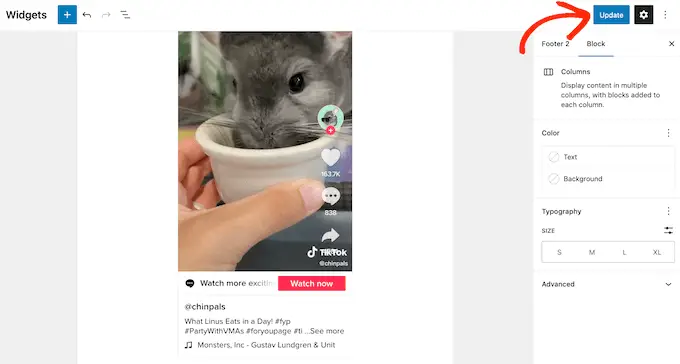
Metoda 2. Utilizarea editorului de site complet (funcționează cu teme WordPress bazate pe blocuri)
Dacă utilizați o temă de blocare, atunci puteți adăuga un TikTok în orice zonă sau șablon pregătit pentru widget-uri folosind editorul pentru site-ul complet. Acest lucru vă permite să afișați videoclipuri TikTok pe pagini și postări pe care nu le puteți edita folosind editorul de conținut standard. De exemplu, puteți folosi videoclipuri TikTok pentru a vă îmbunătăți șablonul de 404 pagini.

În tabloul de bord WordPress, accesați Teme » Editor .
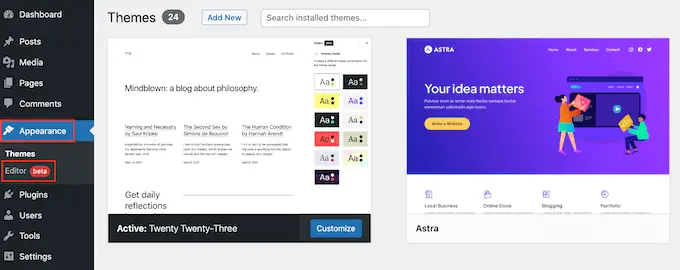
În mod implicit, editorul de site complet va afișa șablonul de pornire al temei dvs.
Dacă doriți să adăugați videoclipul TikTok într-o zonă diferită, faceți clic fie pe „Șablon”, fie pe „Părți șablon”.
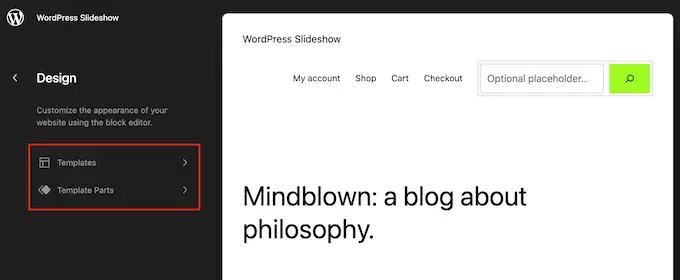
Veți vedea acum toate șabloanele sau părțile de șablon care alcătuiesc tema dvs. WordPress.
Găsiți pur și simplu șablonul în care doriți să încorporați un videoclip TikTok și faceți clic pe el. De exemplu, vom adăuga un TikTok la șablonul de pagină Arhivă, dar pașii vor fi în mare parte aceiași, indiferent de șablonul pe care îl utilizați.
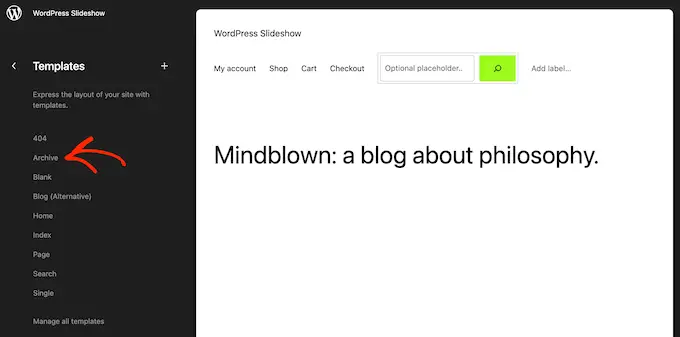
WordPress va afișa acum o previzualizare a șablonului.
Pentru a continua și a edita aspectul, faceți clic pe pictograma creion mică.
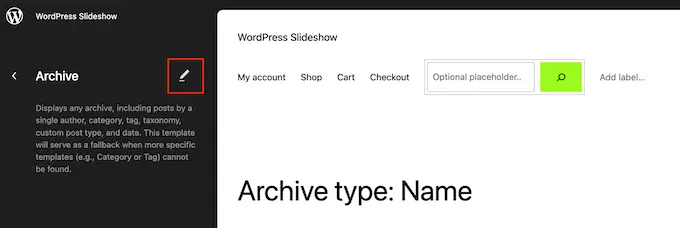
După ce ați terminat, faceți clic pe butonul „+” din partea stângă sus a ecranului.
În bara de căutare care apare, tastați „TikTok”.
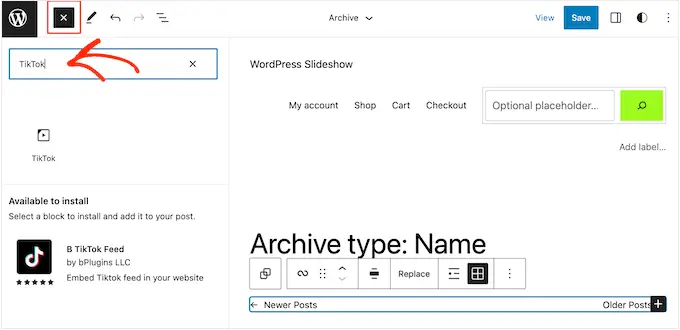
Când apare blocul din dreapta, trageți-l și plasați-l pe aspect.
Acum puteți lipi adresa URL a videoclipului în blocul TikTok și faceți clic pe butonul „Încorporați”.
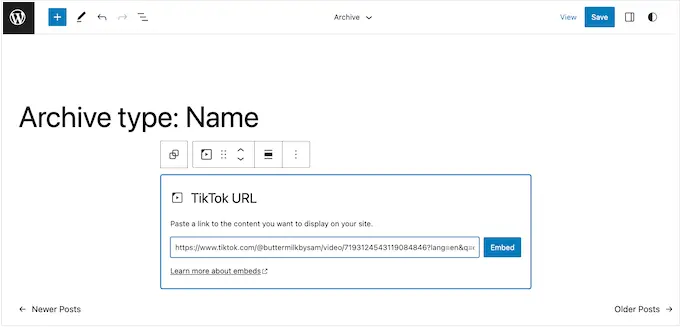
Când sunteți mulțumit de modul în care arată șablonul, faceți clic pe butonul „Salvați”. Acum, pur și simplu vizitați site-ul dvs. WordPress pentru a vedea TikTok în acțiune.
Metoda 3. Utilizarea QuadLayers (Încorporați întregul feed TikTok)
Dacă doriți doar să adăugați câteva TikTok pe site-ul dvs. WordPress, atunci metoda 1 și metoda 2 sunt ambele alegeri excelente. Cu toate acestea, uneori este posibil să doriți să afișați toate cele mai recente TikTok-uri într-un feed care se actualizează automat.
Aceasta este o modalitate ușoară de a vă păstra site-ul web proaspăt și interesant, promovând în același timp cele mai noi videoclipuri TikTok.
Cea mai bună modalitate de a încorpora un feed TikTok în WordPress este folosind QuadLayers TikTok Feed. Acest plugin gratuit vă permite să conectați WordPress la contul dvs. TikTok și apoi să vă afișați toate videoclipurile într-o galerie sau un aspect de zidărie.
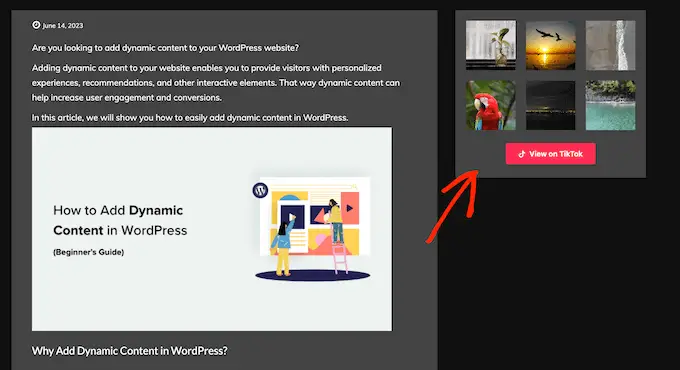
Trebuie doar să știți că puteți afișa TikToks numai din propriul cont.
Mai întâi, va trebui să instalați și să activați pluginul. Dacă aveți nevoie de ajutor, consultați ghidul nostru despre cum să instalați un plugin WordPress.
Primul pas este crearea unui token de acces folosind contul tău TikTok. În tabloul de bord WordPress, accesați Feed TikTok » Conturi și faceți clic pe „Adăugați un cont TikTok”.
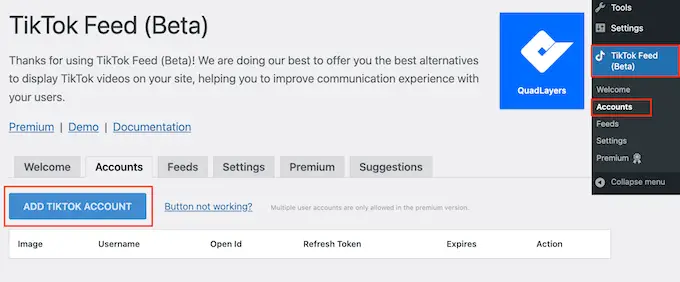
Apoi, faceți clic pe „Conectați-vă cu TikTok”.
Acum puteți introduce adresa de e-mail și parola dvs. TikTok și puteți urma instrucțiunile de pe ecran pentru a conecta QuadLayers la contul dvs. TikTok.
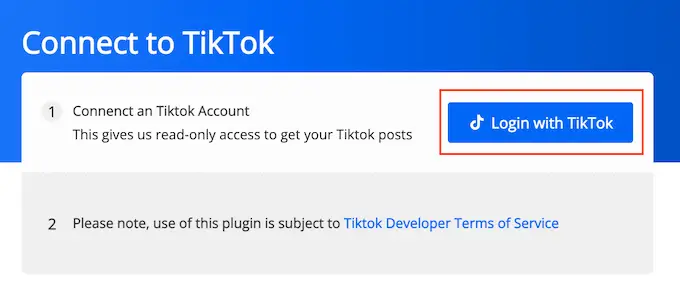
Când ați terminat, QuadLayers vă va duce automat înapoi la tabloul de bord WordPress.
Acum, accesați TikTok Feeds » Feeds și faceți clic pe butonul „+ Feed”.
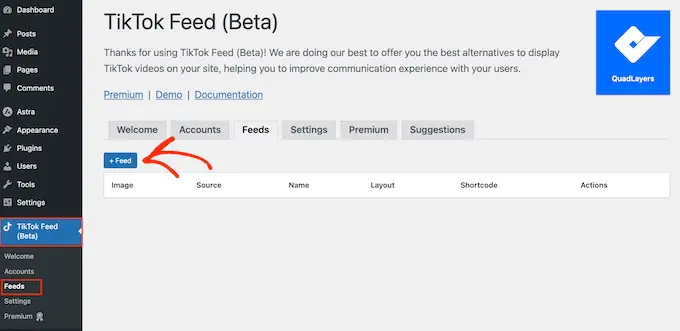
În fereastra pop-up care apare, deschideți meniul drop-down „Cont” și selectați contul dvs. TikTok.
Acum puteți alege între aspectele Galerie și Masonry pentru fluxul TikTok. Masonry arată videoclipurile în modul portret, în timp ce Galerie afișează videoclipurile ca miniaturi pătrate.
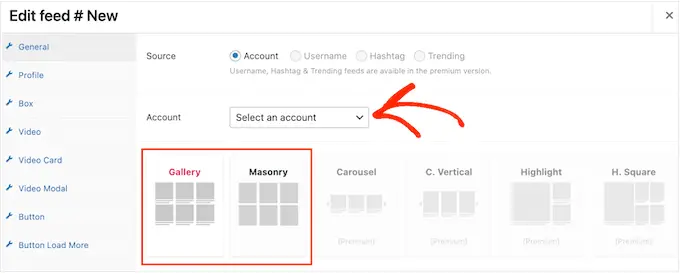
În mod implicit, QuadLayers va afișa cele mai recente 12 TikTok postate în contul dvs. Pentru a afișa mai multe sau mai puține videoclipuri, pur și simplu introduceți un alt număr în câmpul „Limit”.
De asemenea, puteți modifica câte videoclipuri afișează QuadLayers pe fiecare rând, tastând în câmpul „Coloane”.
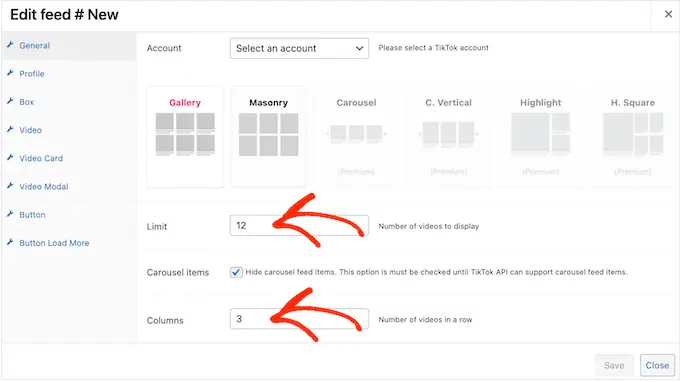
Mai sunt câteva setări pe care le puteți configura, dar asta este tot ce aveți nevoie pentru a crea un flux TikTok atrăgător.
Când sunteți mulțumit de setările dvs., faceți clic pe „Salvați”.
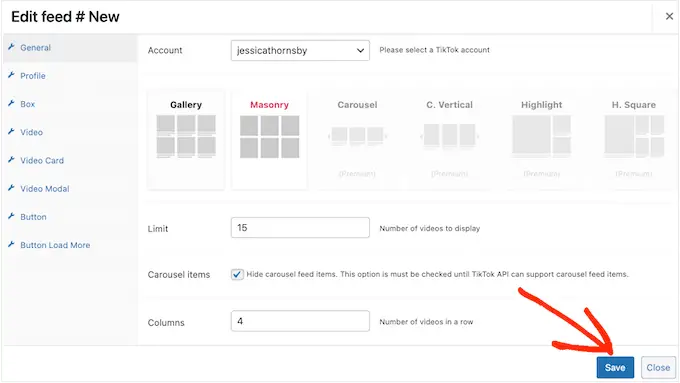
QuadLayers va crea acum un cod scurt care adaugă feedul pe site-ul dvs. web.
Pur și simplu mergeți mai departe și copiați valoarea în coloana „Shortcode”.
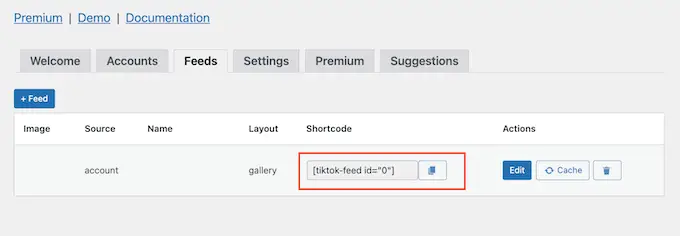
Acum, doar lipiți acest cod scurt în orice pagină, pagină sau zonă pregătită pentru widget-uri. Pentru instrucțiuni pas cu pas despre cum să plasați codul scurt, vă rugăm să consultați ghidul nostru despre cum să adăugați un cod scurt în WordPress.
După ce ați terminat, pur și simplu vizitați site-ul dvs. pentru a vedea feedul TikTok în acțiune.
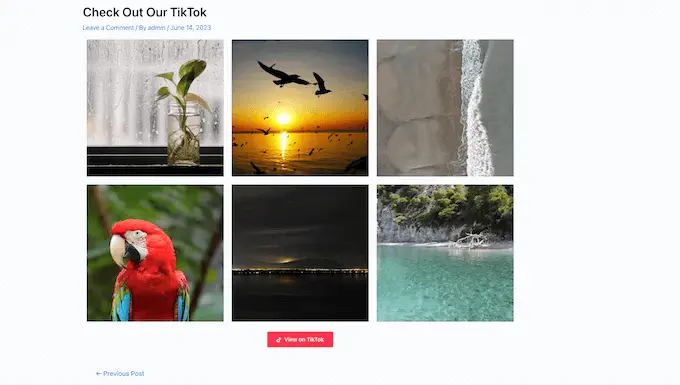
Sperăm că acest articol v-a ajutat să învățați cum să încorporați videoclipuri TikTok în WordPress. De asemenea, vă recomandăm să consultați ghidul nostru despre cum să încorporați un videoclip Facebook în WordPress sau să vedeți selecția noastră de experți a celor mai bune pluginuri de rețele sociale.
Dacă ți-a plăcut acest articol, atunci te rugăm să te abonezi la canalul nostru YouTube pentru tutoriale video WordPress. Ne puteți găsi și pe Twitter și Facebook.
Postarea Cum să încorporați videoclipuri TikTok în WordPress (3 metode ușoare) a apărut pentru prima dată pe WPBeginner.
